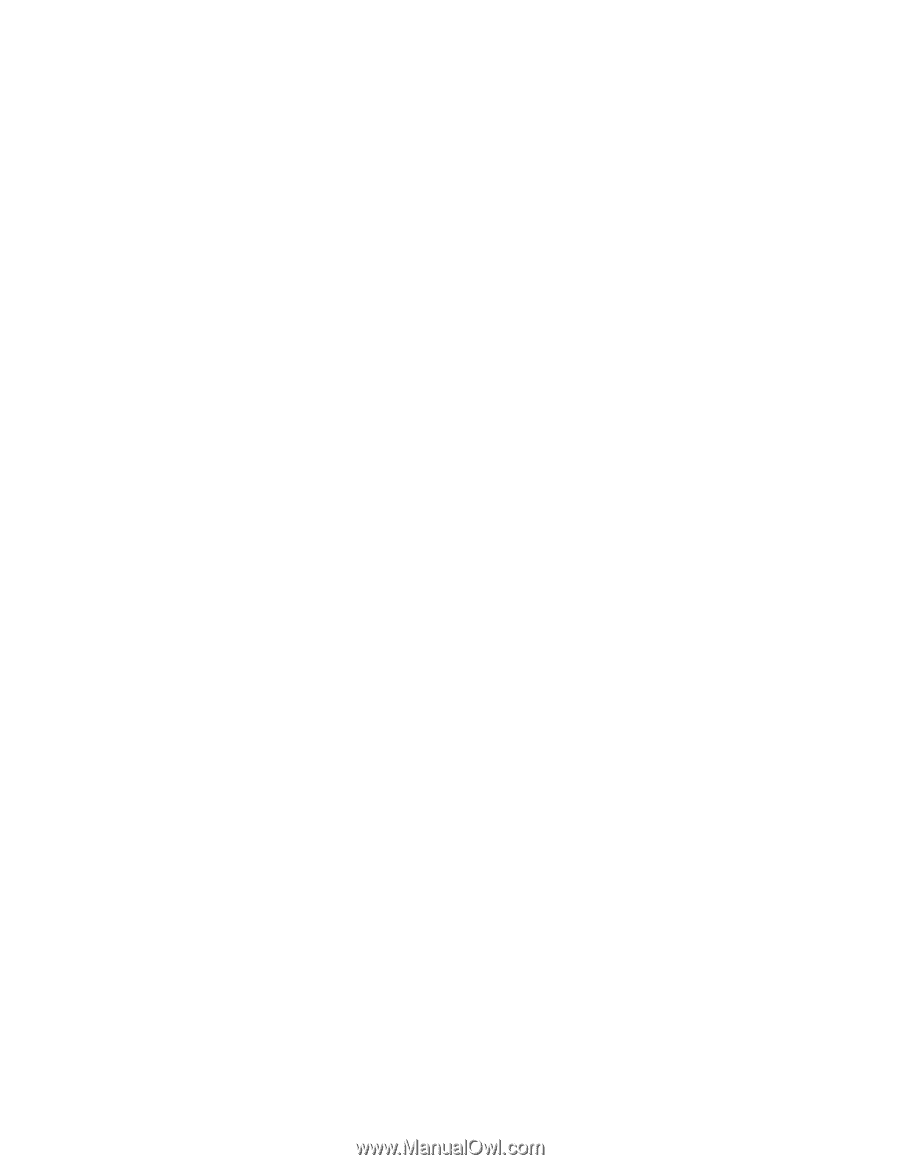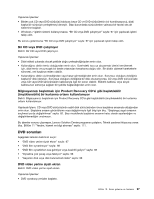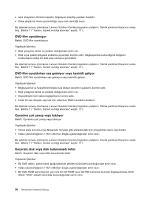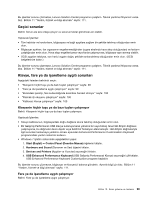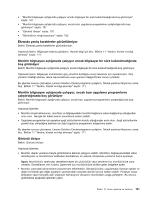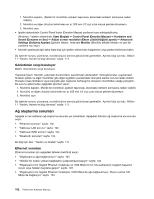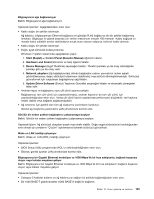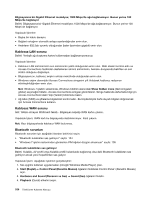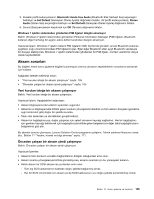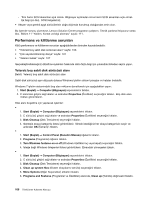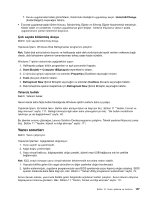Lenovo ThinkCentre M92z (Turkish) User Guide - Page 114
Ağ oluşturma sorunları, Görüntünün rengi bozuluyor, Ethernet sorunları
 |
View all Lenovo ThinkCentre M92z manuals
Add to My Manuals
Save this manual to your list of manuals |
Page 114 highlights
1. Monitörü kapatın. (Renkli bir monitörün açıkken taşınması, ekrandaki renklerin solmasına neden olabilir.) 2. Monitörü ve diğer cihazları birbirinden en az 305 mm (12 inç) uzak olacak şekilde düzenleyin. 3. Monitörü açın. • İşletim sisteminizin Control Panel'inden (Denetim Masası) yenileme hızını sıfırlayabilirsiniz. Windows 7 işletim sisteminde, Start (Başlat) ➙ Control Panel (Denetim Masası) ➙ Hardware and Sound (Donanım ve Ses) ➙ Adjust screen resolution (Ekran çözünürlüğünü ayarla) ➙ Advanced Settings (Gelişmiş Ayarlar) öğelerini tıklatın. Ardından Monitor (Monitör) etiketini tıklatın ve yeni bir yenileme hızı seçin. • Monitör ayarlarıyla ilgili daha fazla bilgi için işletim sisteminizin belgelerine veya yardım bölümüne bakın. Bu işlemler sorunu çözmezse, monitörünüzün servise götürülmesi gerekebilir. Ayrıntılı bilgi için bkz. Bölüm 11 "Yardım, hizmet ve bilgi alınması" sayfa: 111. Görüntünün rengi bozuluyor Belirti: Görüntünün rengi bozuluyor. Yapılacak İşlem: Monitör, yakındaki donanımların parazitinden etkilenebilir. Dönüştürücüler, uygulamalar, florasan ışıkları ve diğer monitörler gibi diğer aygıtların çevresindeki manyetik alanlar soruna neden olabilir. Florasan masa lambasını veya manyetik alan oluşturan herhangi bir donanımı monitörden uzağa yerleştirin. Bu sorunu gidermezse aşağıdaki işlemleri yapın: 1. Monitörü kapatın. (Renkli bir monitörün açıkken taşınması, ekrandaki renklerin solmasına neden olabilir.) 2. Monitörü ve diğer cihazları birbirinden en az 305 mm (12 inç) uzak olacak şekilde düzenleyin. 3. Monitörü açın. Bu işlemler sorunu çözmezse, monitörünüzün servise götürülmesi gerekebilir. Ayrıntılı bilgi için bkz. Bölüm 11 "Yardım, hizmet ve bilgi alınması" sayfa: 111. Ağ oluşturma sorunları Aşağıda en sık rastlanan ağ oluşturma sorunları yer almaktadır. Aşağıdaki listeden ağ oluşturma sorununuzu seçin: • "Ethernet sorunları" sayfa: 102 • "Kablosuz LAN sorunu" sayfa: 104 • "Kablosuz WAN sorunu" sayfa: 104 • "Bluetooth sorunları" sayfa: 104 Ek bilgi için bkz. "Yardım ve Destek" sayfa: 111. Ethernet sorunları Ethernet sorunları için aşağıdaki listeden belirtinizi seçin: • "Bilgisayarınız ağa bağlanamıyor" sayfa: 103 • "Görülür bir neden yokken bağdaştırıcı çalışmamaya başlıyor" sayfa: 103 • "Bilgisayarınız bir Gigabit Ethernet modeliyse ve 1000 Mbps'lik bir hıza sahipseniz; bağlantı başarısız oluyor veya hatalar meydana geliyor" sayfa: 103 • "Bilgisayarınız bir Gigabit Ethernet modeliyse; 1000 Mbps'de ağa bağlanamıyor. Bunun yerine 100 Mbps'de bağlanıyor" sayfa: 104 102 ThinkCentre Kullanma Kılavuzu